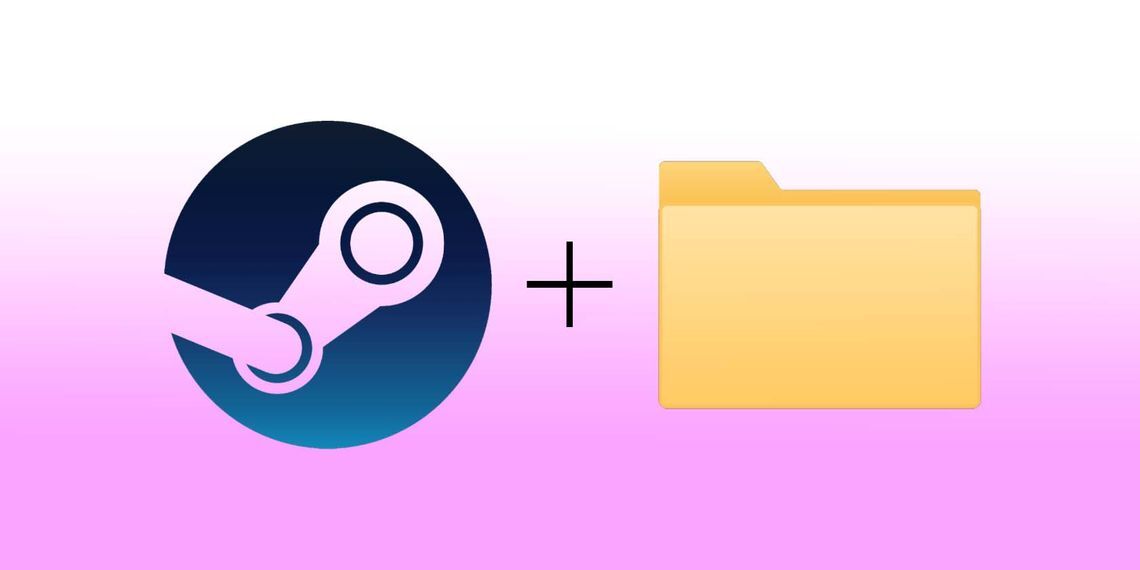استیم به تازگی و بعد از مدتها سیستم مدیریت ذخیره سازی (Storage Manager) را اضافه کرده است. قابلیتی که در بخشهایی از منو پنهان شده اما شما را از شر استفاده از برنامههای جانبی برای مدیریت بازیهایتان خلاص میکند.
ابزار مدیریت فضا امکانات نسبتا خوبی دارد و مهمترین ویژگی آن، امکان تغییر مکان نصب بازی، بدون ایجاد مشکل در فایلهای آن است تا مجبور نباشید دوباره آن را دانلود کنید. در زیر نگاهی به امکانات و نحوه استفاده از قابلیت جدید استیم خواهیم انداخت.
مدیریت ذخیره سازی استیم چطور کار میکند
در ابتدا سیستم مدیریت ذخیره سازی استیم در اواسط سال 2021 به صورت نسخه آزمایشی برای تعداد محدودی از کاربران ارائه شد. اما در روزهای پایانی سال گذشته میلادی، این قابلیت برای نسخه رسمی استیم عرضه شد. قابلیتی که همهی کاربران مدتهای زیادی منتظرش بودند.
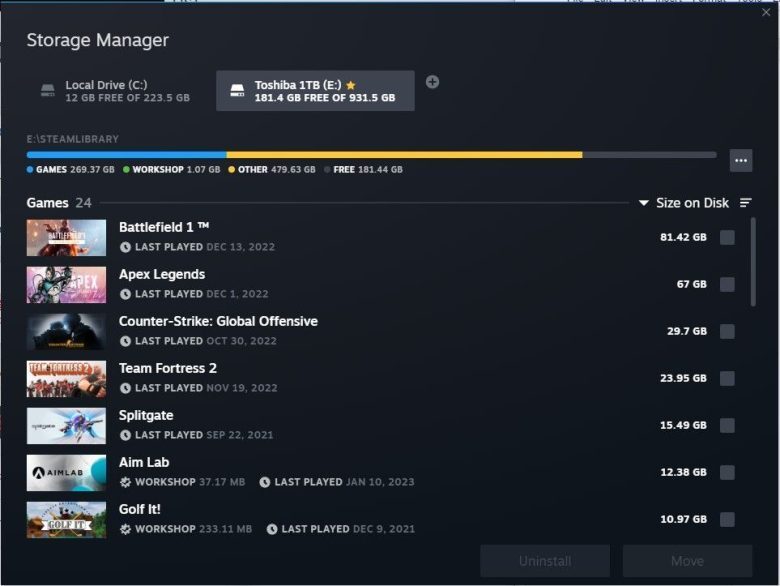
حالا در استیم میتوانید ببینید که چه بازیهایی، چقدر فضا اشغال کردهاند، مکان نصب آنها را تغییر دهید و بازیها را بر اساس پارامترهای مختلف از جمله میزان فضای اشغالی، لیست نمایید. پاک کردن بازی، اعمال تغییر روی چند بازی به صورت همزمان و کارهایی از این دست نیز، به سادگی در سیستم مدیریت ذخیرهسازی استیم ممکن است.
دیگر نیاز نیست که با پوشه SteamLibrary سر و کله بزنید تا بتوانید جای بازی را روی هارد عوض کنید یا این که اسم پوشه را تغییر دهید. در گذشته اگر قرار بود هر کدام از این کارها را انجام دهید، باید دعا میکردید که به مشکل بر نخورید تا مجبور باشید، چند گیگ بازی را دوباره از نو نصب کنید و برای حل مشکل، چندین ویدیوی یوتیوب نگاه کنید.
باز کردن سیستم مدیریت ذخیره سازی استیم
اگر چه این سیستم به خوبی کار میکند اما بدلیل پنهان شدن در زیر چند منو خیلیها بعد از به روزرسانی هم متوجه وجودش نشدهاند. دو روش برای باز کردن سیستم مدیریت ذخیره سازی استیم وجود دارد:
باز کردن سیستم مدیریت ذخیره سازی استیم از طریق منو تنظیمات
منو تنظیمات استیم همیشه پیچیده بوده و بعضی از قابلیتهای خوب آن زیر چند منو قرار گرفتهاند. برای این که بتوانید به بخش مدیریت ذخیره سازی برسید، باید ابتدا استیم را باز کرده و روی عنوان Steam بالای صفحه سمت چپ کلیک کنید.
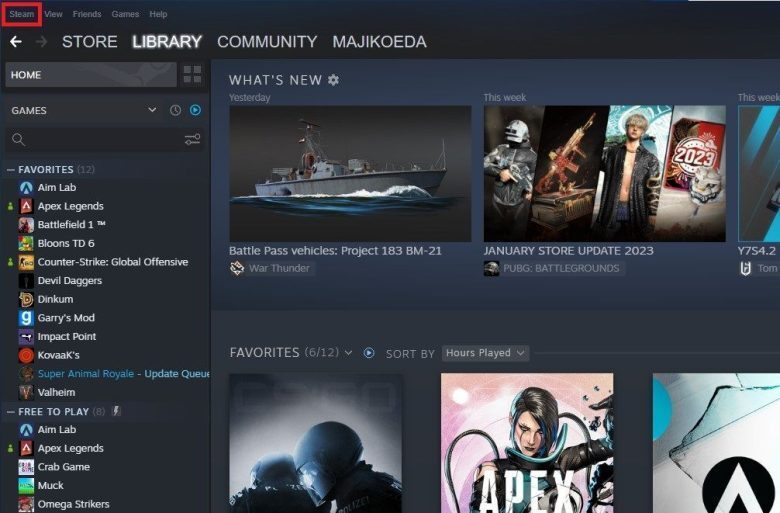
حالا روی Settings بزنید.
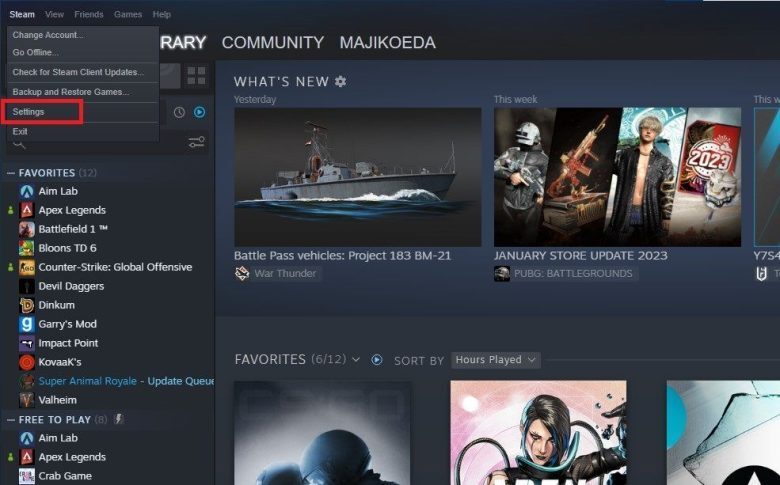
در منو سمت چپ Downloads را انتخاب کنید. میبینید که در پنل سمت راستی، گزینهای با عنوان Steam Library Folders نمایش داده میشود. با کلیک روی آن، به بخش مورد نظر خواهید رسید.
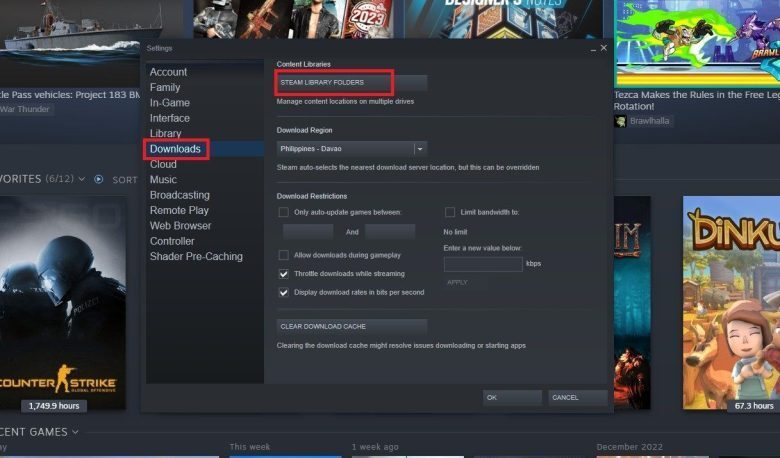
باز کردن سیستم مدیریت ذخیره سازی استیم از طریق بخش دانلودها
برای این کار باید به صفحه دانلودهای استیم بروید. در این صفحه روی آیکون چرخ دنده در بالای صفحه بزنید که مستقیم به بخش تنظیمات خواهید رفت.
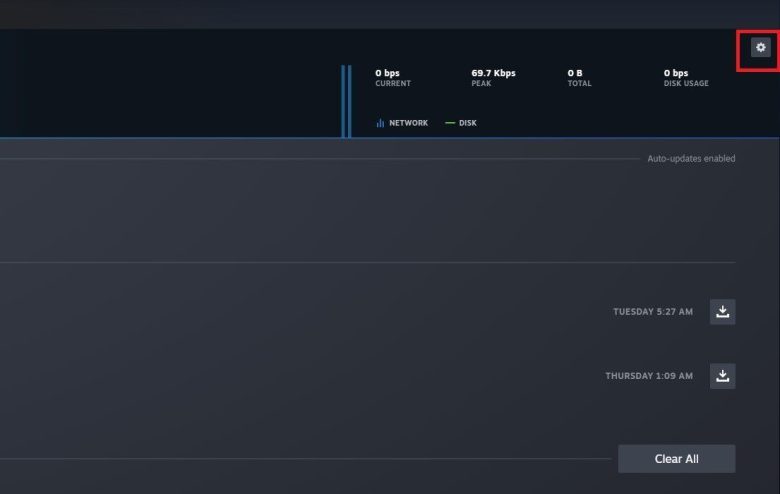
حالا روی Downloads زده و این بار هم Steam Library Folders را انتخاب کنید.
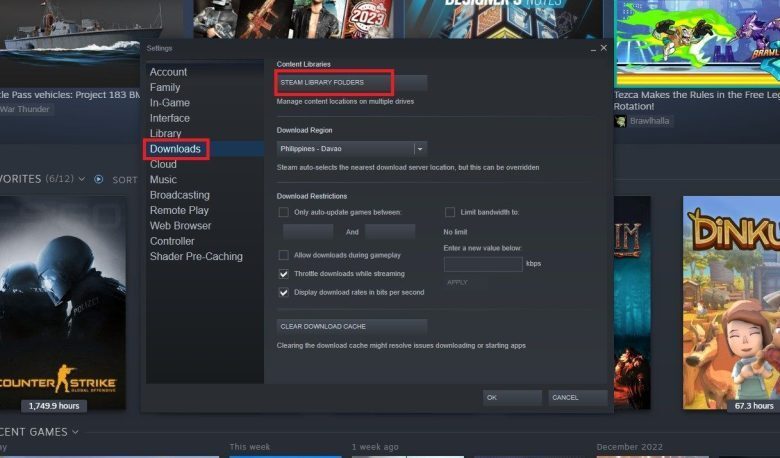
نحوه اضافه کردن Library Folder یا Drive جدید به استیم
یکی از بهترین قابلیتهای سیستم مدیریت ذخیره سازی استیم، امکان اضافه کردن لایبرری فولدر در همان درایو اولیه یا یک درایو دیگر است. برای این کار کافی است روی آیکون + بالای صفحهی این بخش کلیک کنید.
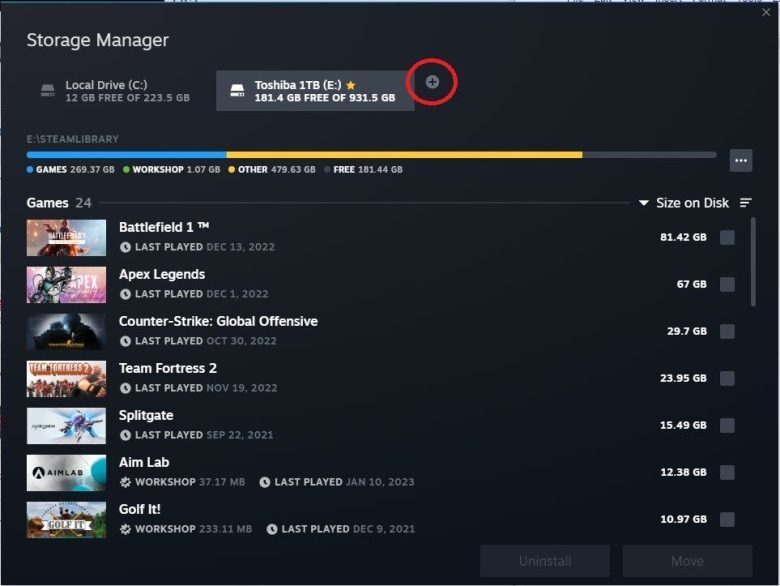
حالا کافی است درایو خود را انتخاب کنید تا برنامه به صورت خودکار، یک پوشه \SteamLibrary را در آن درایو درست کند.
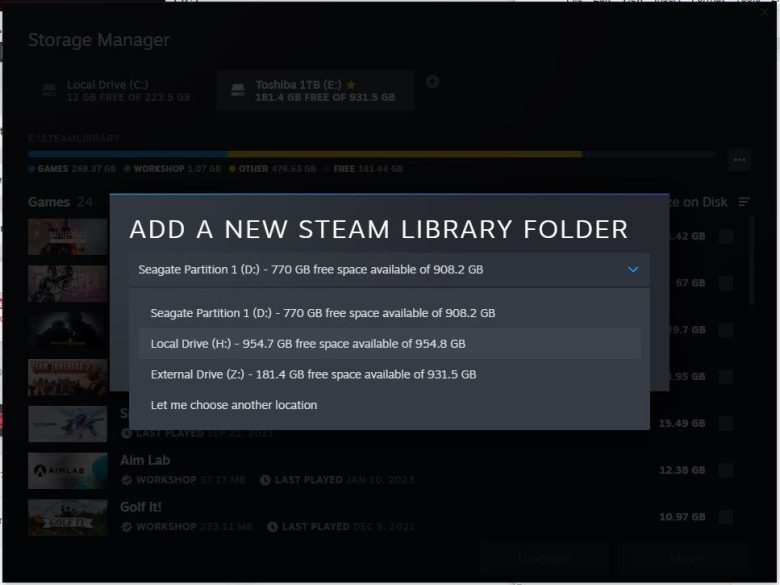
البته اگر میخواهید مکان دقیقی برای پوشه جدید انتخاب کنید، باید روی Let me choose another location بزنید و از آنجا باید مسیر پوشهای که مد نظر دارید را انتخاب نمایید. البته شرکت Valve این بخش از رابط کاربری را برای بهینهکردن مرور پوشههای کامپیوتر تغییر نداده، اما باز هم کار کردن با آن راحت است و اگر بخواهید پوشهای جدید درست کنید هم، کافی است روی New Folder بزنید. در نهایت با انتخاب مسیر، روی Select کلیک نمایید.
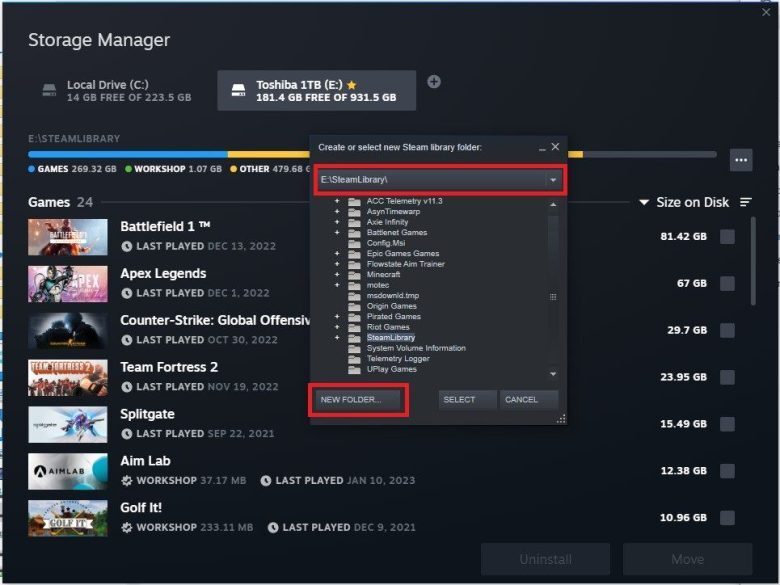
چطور پوشهی استیم Library پیشفرض را تغییر دهیم
بازیهایی که دانلود میکنید، به صورت خودکار در پوشهی پیشفرض ذخیره میشوند، پس اگر میخواهید آن را به پوشه یا درایو دیگری بفرستید، باید پوشه پیش فرض را تغییر دهید.
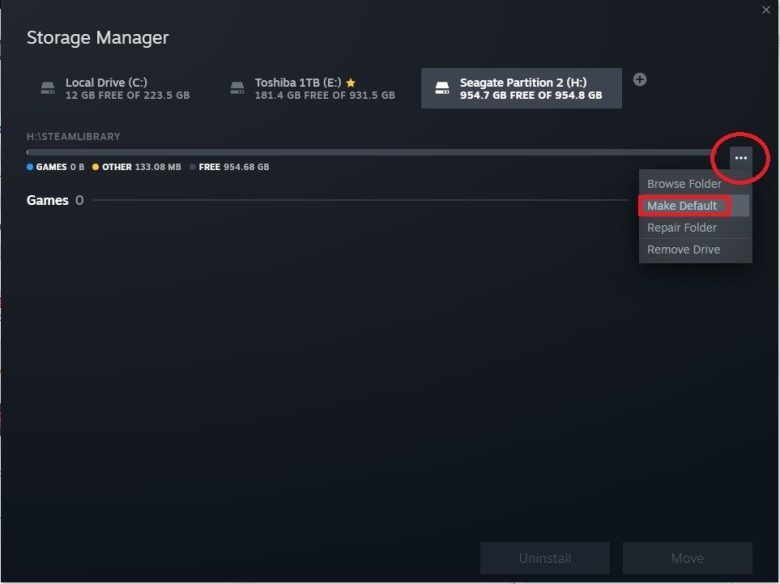
این کار هم خیلی ساده است و در بخش مدیرییت ذخیره سازی، کافی است روی درایو مورد نظر کلیک کرده، روی … که در عکس بالا مشخص کردهایم بزنید و در نهایت گزینهی Make Default را بزنید. از این پس بازیهای دانلود شده، مستقیما به این پوشه میروند.
جا به جایی بازیهای نصب شده
و اما مهمترین کاربرد این بخش که خیلی برای کاربران اهمیت دارد، جا به جایی بازیهای نصب شده است که خب این کار در سیستم مدیریت ذخیره سازی استیم، به راحتی انجام میشود. برای یک بازی یا هر چند مورد که میخواهید را با زدن تیکهایی جلوشان مثل عکس زیر انتخاب کرده و سپس گزینهی Move را بزنید.
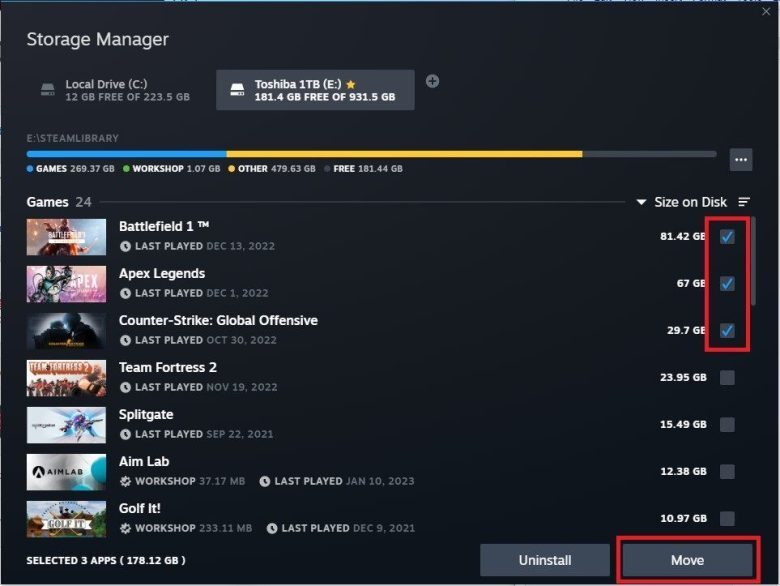
حالا درایو مورد نظر خود را انتخاب نمایید و صبر کنید تا روند انتقال انجام شود. اگر بخواهید میتوانید از همینجا، بازیها را به صورت دستهای با زدن روی دکمه Uninstall پاک کنید.